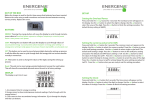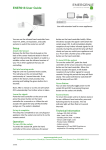Download BENUTZERHANDBUCH EG-PMS2-WLANSWSW
Transcript
BENUTZERHANDBUCH EG-PMS2-WLANSWSW Inhaltsverzeichnis 1. Allgemeines Seite 3 2. Lieferumfang Seite 3 3. Gesamtansicht und Funktionen Seite 3-4 4. Inbetriebnahme des Produktes Seite 5-6 4.1 Installation der Software Seite 5 4.2 Vorbereitung der Hardware Seite 5-6 5. Benutzen der verschiedenen Weboberflächen Seite 6-8 5.1 Registrieren, Aktivieren u. Nutzen der EG-PMS2-WLANSWSW über das Internet Seite 5.2 Benutzen der integrierten Weboberfläche Seite 7-8 6. Verwenden der Power Manager-Software Seite 8-9 6.1 Einbinden der EG-PMS2-WLANSWSW in den Power Manager Seite 8-9 6.2 Manuelles Ein- und Ausschalten der Steckplätze Seite 9 7. Verwenden der kostenfreien Apps für Android und iOS Seite 9 - 10 7.1 App für Android ab Version 2.3 Seite 9 7.2 App für iOS ab Version 5.0 Seite 10 8. Technische Fragen Seite 10 8.1 Allgemeines zu technischen Problemen Seite 10 8.2 Problembehandlung Seite 10 9. Versicherungsschutz Seite 11 9.1 Vorgehen im Schadensfall Seite 11 10. Technische Spezifikationen Seite 11 11. Systemvoraussetzungen Seite 12 12. Garantieerklärung / Service Seite 12 13. Konformitätserklärung Seite 12 14. Entsorgungshinweise Seite 12 15. Sonstiges Seite 12 2 6 WARNHINWEIS: • Niemals Geräte anschlieSSen, die nicht unbeaufsichtigt betrieben werden dürfen! Sicherheitshinweis: Bitte beachten Sie die folgenden Sicherheitshinweise. Das Nichtbeachten kann Personen- und Sachschäden verursachen. Bei Schäden, die durch Nichtbeachtung der Bedienungsanleitung und Sicherheitshinweise auftreten, erlischt die Garantie. Der Hersteller übernimmt in diesen Fällen für entstehende Folgeschäden keine Haftung. • Gerät vor Gebrauch auf Beschädigungen überprüfen und nur verwenden, wenn nicht beschädigt • Gerät vor Feuchtigkeit und Schmutz schützen • Nur für den Innengebrauch geeignet • Niemals mehrere Steckdosenleisten hintereinander anschließen • Spannungsfrei nur bei gezogenem Stecker • Nicht abgedeckt betreiben 1. Allgemeines Vielen Dank, dass Sie sich für den Kauf einer EnerGenie EG-PMS2-WLANSW entschieden haben. Das Benutzerhandbuch hilft Ihnen bei der ersten Inbetriebnahme und Installation, und unterstützt Sie im Umgang mit dem Produkt. 2. Lieferumfang Im Lieferumfang der EnerGenie EG-PMS2-WLANSW ist Folgendes enthalten: • EG-PMS2-WLANSW programmierbare Überspannungsschutzleiste • WLAN-Antenne • USB-Kabel • CD mit Power Manager-Software und Benutzerhandbuch • Quick Start Guide 3. Gesamtansicht und Funktionen nichtprogrammierbarer Steckplatz Hauptschalter Steckplatz 4 Steckplatz 3 Steckplatz 2 Kontrollleuchte „Surge OK“ Steckplatz 1 Kontrollleuchte „Steckplatz 4“ nichtprogrammierbarer Steckplatz Kontrollleuchte „Steckplatz 3“ Kontrollleuchte „Steckplatz 2“ Kontrollleuchte „Steckplatz 1“ Abb. 1 3 Allgemeine Informationen • • • Die Steckplätze 1 bis 4 sind frei programmierbar. Der aktuelle Status der Steckplätze wird über die jeweilige Kontrollleuchte neben dem Steckplatz angezeigt. Leuchtet diese, ist der Steckplatz eingeschaltet. Ist der Hauptschalter ausgeschaltet, können die programmierbaren Steckplätze weder über den Webserver, eine vorher gespeicherte Programmierung noch über die Power Manager-Software oder über eine der Weboberflächen geschaltet werden. LED WLAN Verbindungsazeige Antennen-Anschluss Reset-Taster Steckplatzschalter Abb. 2 USB-Anschluss Hauptschalter Abb. 3 • • • • • Power Anzeige Netzkabel Der Hauptschalter (siehe Abb.) leuchtet; die EG-PMS2-WLANSW ist an das Stromnetz angeschlossen und aktiv. Die LED am Steckplatz 1 (2, 3, 4) leuchtet; der jeweilige Steckplatz ist angeschaltet. Die WLAN Anzeige blinkt grün, wenn die EG-PMS2-WLANSW verbunden ist. Die LED WLAN-Verbindungsanzeige blinkt grün, bei aktiver WLAN-Verbindung Die Power-Anzeige leuchtet, wenn die EG-PMS2-WLANSW an das Stromnetz angeschlossen und aktiv ist. HINWEIS: Wenn der Gesamtstromverbrauch (oder auch Spitzenstromverbrauch) der an die EG-PMS2-WLANSW angeschlossenen Geräte 2.500 Watt übersteigt, kann es sein, dass die automatische Stromunterbrechung die EG-PMS2-WLANSW ausschaltet. In diesem Fall stecken Sie bitte alle angeschlossenen Geräte ab, warten Sie 2-3 Minuten, und schalten dann den Hauptschalter der EG-PMS2-WLANSW wieder ein. Um die EG-PMS2-WLANSW nutzen zu können, muss diese vollständig konfiguriert sein. 4 4. Inbetriebnahme 4.1 Installation der Software • Legen Sie die im Lieferumfang enthaltene CD in Ihr CD-/ DVD-Laufwerk ein und warten Sie bis diese automatisch startet. • Klicken Sie in dem sich öffnenden Fenster auf „Power_Manager_Setup.exe ausführen“, um die Instal lation der Software zu starten und folgen Sie den Anweisungen des Installationsprogramms. • Fahren Sie nach der erfolgreichen Installation zunächst mit der Vorbeitung der Hardware fort. 4.2 Vorbereitung der Hardware • Stellen Sie sicher, dass die EG-PMS2-WLANSW ausgeschaltet ist und verbinden Sie diese mittels des Netzsteckers mit einer freien Steckdose. • Schrauben Sie die im Lieferumfang enthaltene WLAN-Antenne an den dafür vorgesehenen Anschluss an. (siehe Abb.) • Schließen Sie nun das mitgelieferte USB-Kabel zunächst an den USB-Anschluss (siehe Abb.) der EG- PMS2-WLANSW und anschließend an einen freien USB-Anschluss Ihres Computers. Schalten Sie nun die Leiste über den Hauptschalter ein. • Fahren Sie mit der Konfiguration der Hardware fort. 4.3 Konfiguration der Hardware • Sollte sich nach der erfolgreichen Installation das WLANConfig-Fenster nicht automatisch öffnen, navi gieren Sie über das Windows-Menü > „Alle Programme“ > „Power Manager“ und wählen Sie dort den Punkt „WLANConfig“ aus, um mit der Konfiguration der EG-PMS2-WLANSW zu beginnen. • In dem sich nun öffnenden Fenster sollte im unteren Bereich die Meldung „Device is found“ zu lesen sein. Dies bedeutet, dass die EG-PMS2-WLANSW von der Software erkannt wurde und nun konfiguriert werden kann. • Tragen Sie dazu im Feld „SSID“ zunächst den Namen Ihres WLANs ein. Im darunter liegenden Feld „Authentication“ wählen Sie bitte die Verschlüsselungsart Ihres Netz werks aus und tragen anschließend im Feld „Network key“ das dazugehörige Passwort ein. • Sobald Sie alle Eingaben gemacht haben, können Sie diese mit einem Klick auf „Configure“ an die EG-PMS2-WLANSW senden. Diese wird sich nun mit dem Netzwerk ver binden und die eingegebenen Daten Abb. 4 speichern, so dass sich die EG-PMS2-WLANSW automatisch wieder mit Ihrem Netzwerk verbindet, wenn Sie diese aus- und wieder einschalten. 5 • Sie können die USB-Verbindung nun trennen. Bewahren Sie das USB-Kabel für eventuell spätere Konfigurationen auf. • Über die Schaltfläche „Go to device“ gelangen Sie direkt auf die Weboberfläche der EP-PMS2WLANSW. Das vordefinierte Passwort für den Zugang der Weboberfläche ist die Ziffer „1“ (eins). WICHTIG • Falls Sie keine Verbindung zu Ihrem Router erhalten und Ihre EG-PMS2-WLANSW nicht erkannt wird: Bitte überprüfen Sie zunächst in den Einstellungen Ihres Routers, ob die SSID für andere Geräte sichtbar angezeigt wird. Diese Einstellung nennt sich „SSID Broadcast“ und muss aktiviert sein. • Sollte in den WLAN Einstellungen Ihres Routes der Kanal auf „Auto“ eingestellt sein und die EG PMS2-WLANSW nicht erkannt werden, dann wechseln Sie bitte diesen auf einen Kanal zwischen 1 und 11. HINWEISE • Das voreingestellte Standardpasswort ist die Ziffer „1“ (eins). • Sollten Sie die IP-Adresse Ihrer EG-PMS2-WLANSW einmal vergessen, können Sie diese mit dem Tool „LAN Find“ suchen, welches Sie über das Startmenü >> „Alle Programme“ >> „Power Manager“ finden. • Sollte die EG-PMS2-WLANSW nicht mehr erreichbar sein oder nicht zu den gewünschten Zeiten schalten, kann diese mit dem „Reset-Taster“ (siehe Abb. 2) neu gestartet werden. Alle vorherigen Einstellungen bleiben bestehen; es wird lediglich die Uhrzeit neu eingestellt. • Damit die Weboberfläche in vollem Umfang genutzt werden kann, muss JavaScript in Ihrem Webbrowser aktiviert sein. • Nur eine EG-PMS2-WLANSW, die sich im lokalen Subnetz befindet, kann auch von der Software gefunden werden. Ist die Netzwerkkarte Ihres Computers nicht im gleichen Adressbereich wie die EG-PMS2-WLANSW, müssen Sie diese auf den Adressbereich der EG-PMS2-WLANSW umstellen (Dies ist der Fall, wenn Sie keinen DHCP-Server in Ihrem Netz haben und/oder die EG-PMS2-WLANSW direkt mit dem Crossover-Netzwerkkabel verbunden haben.) Beispiel: Ist die Steckdosenleiste auf die Adresse 192.168.0.254 (Standardeinstellung) eingestellt, muss die Adresse Ihres Computers im gleichen Adressbereich liegen; also 192.168.0.xxx („xxx“ steht als Beispiel für eine Zahl zwischen 1 und 253). Die Subnetzmaske Ihrer Netzwerkkarte muss immer 255.255.255.0 betragen. 5. Benutzen der verschiedenen Weboberflächen 5.1 Registrieren, Aktivieren und Nutzen der EG-PMS2-WLANSW über das Internet mit einem kostenfreien Benutzerkonto von EnerGenie • Klicken Sie auf den Button „Register“ um ein Benutzerkonto anzulegen. Füllen Sie dazu auf der sich öffnenden Seite alle benötigten Felder aus und bestätigen Sie Ihre Angaben mit einem Klick auf den Button „Register me“. Um sicherzustellen, dass ausschließlich Sie Zugriff auf das Benutzerkonto haben, und kein Außenstehender Ihre Geräte unbefugt schalten kann, vergeben Sie bitte ein siche res Passwort, das nur Ihnen bekannt ist. • Wechseln Sie nun zurück zur Weboberfläche und aktivieren Sie Ihre EG-PMS2-WLANSW für das Benutzerkonto mit einem Klick auf „Activate“. In der Zeile unterhalb der beiden Buttons können Sie den aktuellen Status Ihrer Steckdosenleiste ablesen. • Besuchen Sie als nächstes im Internet die Webseite http://energenie.com/user/ und loggen Sie sich unter Ihren neu angelegten Benutzerdaten ein. Wählen Sie die EG-PMS2-WLANSW mit einem Klick auf das entsprechende Gerät aus der angezeigten Liste aus. • Mit den roten bzw. grün dargestellten Buttons hinter den vier Steckplätzen können Sie diese ein bzw. ausschalten. Das Wort „ON“ in grün signalisiert, dass der Steckplatz momentan eingeschaltet ist; das Wort „OFF“ in rot signalisiert, dass der Steckplatz ausgeschaltet ist. 6 • Mit einem Klick auf den Namen des Steckplatzes (z. B. „Socket 1“), erhalten Sie die Möglichkeit diesen individuell umbenennen zu können. HINWEIS FÜR NUTZER MIT MOBILTELEFONEN Die Ansicht auf http://energenie.com/user/ ist für Smartphones optimiert und kann problemlos mit aktuellen Mobiltelefonen aufgerufen werden. 5.2. Benutzen der integrierten Weboberfläche 5.2.1 Steckplätze manuell ein- und ausschalten • Um die Steckplätze manuell ein- oder auszuschalten, wählen Sie zunächst im linken Menü der Webo berfläche den Punkt „EnerGenie“ aus. • Auf der sich daraufhin öffnenden Seite befindet sich am oberen Rand eine Auflistung aller schaltba ren Steckplätze (Standard: „Socket 1, Socket 2, ...). Ist der entsprechende Steckplatz eingeschaltet, wird dies mit dem Wort „ON“ in grün angezeigt; ist der Steckplatz ausgeschaltet, wird dies mit dem Wort „OFF“ in grau angezeigt. • Um einen der Steckplätze ein- bzw. auszuschalten, klicken Sie bitte auf den grau hinterlegten Button des jeweiligen Steckplatzes hinter der zuvor erwähnten Statusanzeige. 5.2.2 Steckplätze mit Zeitprofilen programmieren • Sie können für die programmierbaren Steckplätze Zeitprofile erstellen. Hierfür wählen Sie bitte zu nächst aus dem linken Menü mit einem Klick den zu programmierenden Steckplatz aus. • Klicken Sie dann in der sich daraufhin öffnenden Seite auf den Punkt „Set schedule“. In der ersten Spalte wird ausgewählt, ob der Steckplatz zur gewählten Zeit ein- oder ausgeschaltet werden soll; in der zweien Spalte wird das Datum und in der dritten Spalte die Uhrzeit festgelegt. • Mit einem Klick auf den Button „Apply“ werden die Einstellungen übernommen. • Um alle vorgenommenen Einstellung rückgängig zu machen, klicken Sie bitte auf „Clear schedule“. HINWEIS Eine programmierte Schaltung, wie in Punkt 5.2.2 beschrieben, wird standardmäßig nur einmal ausgeführt. Wenn Sie eine regelmäßige Schaltung wünschen, können Sie diese mit der Option „Loop“ einstellen; dieser lässt sich auf sekündliche, minütliche, stündliche oder tägliche Wiederholungen einstellen. Setzen Sie hierzu bitte das Häkchen vor der Option „Loop“ und tragen Sie den gewünschten Wiederholungsrhythmus ein. ACHTUNG Die auf der Steckdosenleiste gespeicherten Profile werden i. d. R. auch im abgeschalteten Zustand weiter ausgeführt. Soll die Schaltung der Steckplätze jedoch in jedem Fall gewährleistet sein, schalten Sie die EG-PMS2-WLANSW nicht ab, da die integrierte Batterie nur eine limitierte Kapazität hat. Ist diese erreicht, gehen alle Einstellungen verloren. Die Lebensdauer der Batterie beträgt bei ausgeschaltetem Gerät mind. 2 Jahre, bei eingeschaltetem mind. 5 Jahre. 5.2.3 Steckplätze umbenennen Unter dem Menüpunkt „Socket Name Settings“ haben Sie die Möglichkeit, jeden der programmierbaren Steckplätze individuell zu benennen, um so eine einfachere Identifizierung zu ermöglichen. 7 5.2.4 Einstellung der EG-PMS2-WLANSW Der Menüpunkt „Device Settings“ bietet Ihnen unterschiedliche Einstellungsmöglichkeiten für die EG-PMS2-WLANSW: Server name - Änderung des Gerätenamens Passwort - Änderung des Zugriffpasswortes für die Weboberfläche Set device time - Änderung / Einstellung der gespeicherten Uhrzeit. Wir empfehlen, die voreingestellte Funktion bei der die Uhrzeit mittels NTP-Server abgegli chen wird, beizubehalten. Auf diese Weise ist sichergestellt, dass die EG-PMS2-WLANSW die korrekte Uhrzeit verwendet. Um Ihre Angaben zu speichern, bestätigen Sie bitte mit „Apply“: ACHTUNG Damit die NTP-Zeitkorrektur ordnungsgemäß funktioniert, muss die Steckdosenleiste mit den Internet verbunden und ein gültiger DNS-Server eingetragen sein. 5.2.5 Netzwerkeinstellungen Über den Menüpunkt „LAN Settings“ erreichen Sie die Seite zur Einstellung der Netzwerkfunktionen. In den meisten Fällen ist es nicht notwendig, Änderungen an den Standard-Einstellungen vorzunehmen. Der IP-Filter dient dazu, nur bestimmten IP-Adressen Zugriff auf die EG-PMS2-WLANSW zu gewähren. Wenn Ihr Computer z. B. die IP 192.168.1.100 hat und nur von dort auf die EG-PMS2-WLANSW zugegriffen werden soll, tragen Sie diese Adresse ein und bestätigen Sie mit „Apply“. Über den „Power Manager client port“ legen Sie fest, über welchen Port die Power Manager-Software auf das Gerät zugreifen darf. HINWEIS Die Power Manager-Software greift über einen separaten Port auf die EG-PMS2-WLANSW zu, welcher auf einen anderen Port abgeändert werden kann (Standard-Port 5000). Bitte beachten Sie, dass Port 80 für die Software nicht gewählt werden darf, da dieser von dem Webserver belegt ist. Weiterhin wichtig ist, dass der von Ihnen gewählte Port in Ihrem Netzwerk freigegeben ist, wenn Sie die Power Manager-Software verwenden möchten. 6. Verwenden der Power Manager-Software 6.1 Einbinden der EG-PMS2-WLANSW in den Power Manager • Starten Sie zunächst den Power Manager über das Windows-Menü „Programme > Energenie > Power Manager“. Auf der Taskleiste befindet sich nun ein kleines Steckdosensymbol. • Zum Öffnen der Software, klicken Sie bitte auf das Symbol. 8 • Klicken Sie in der sich nun öffnenden Geräteübersicht auf die Schaltfläche „Device > Add device“ und tragen Sie die geforderten Werte ein; Sie finden die benötigten Informationen unter „LANsettings“ in der Weboberfläche (siehe Punkt 5.2.5) • In der Geräteübersicht wird nun Ihre EG-PMS2-WLANSW angezeigt. (siehe Abb. 5) • Um die EG-PMS2-WLANSW nun steuern und programmie ren zu können, wählen Sie diese mit einem Klick aus, und klicken Sie anschließend auf die Schaltfläche „power manager“. 6.2 Manuelles Ein- und Ausschalten der Steckplätze Um die Steckplätze manuell ein- oder auszuschalten reicht ein Doppelklick auf das Bild des entsprechenden Steck platzes. Ist die Anzeige dahinter grün, ist der Steckplatz eingeschaltet; ist die Anzeige rot, ist der Steckplatz aus geschaltet. Abb. 5 HINWEIS Eine ausführliche Dokumentation aller Funktionen der Pow er Manager-Software erhalten Sie, wenn Sie bei laufender Software die Taste F1 drücken. 7. Verwenden der kostenfreien Apps für Android und iOS 7.1 App für Android ab Version 2.3 https://play.google.com/store/apps/details?id=peacemaker.energeniepowermanager • Laden Sie die „PowerManager“ App aus dem Google Play Store und installieren Sie diese. • Öffnen Sie die App und wählen Sie im Menü die Option „Settings“. • Tragen Sie nun Ihre Zugangsdaten ein (wie in Punkt 5.1 angelegt) und bestätigen Sie mit „Login“. • Es öffnet sich eine Liste mit allen Geräten, die Sie bereits in Ihrem Benutzerkonto angelegt haben. • Wählen Sie nun das gewünschte Gerät aus, öffnet sich eine Übersicht der schaltbaren Steckplätze Abb. 6 • Mit einem Druck auf das Schaltersymbol können Sie diese nun ein- bzw. ausschalten. 9 7.2 App für iOS ab Version 5.0 • Laden Sie zunächst die „PowerMan“ App aus iTunes und installieren Sie diese. • Öffnen Sie nun die App und tragen Sie in das sich öffnende Fenster Ihre Zugangsdaten ein (wie in Punkt 5.1 angelegt). • Es öffnet sich eine Liste mit allen Geräten, die Sie bereits in Ihrem Benutzerkonto angelegt haben. • Wählen Sie nun das gewünschte Gerät aus, öffnet sich eine Übersicht der schaltbaren Steckplätze http://itunes.apple.com/de/app/powerman/id486183471 • Um die Steckplätze ein- oder auszuschalten, schieben Sie bitte den jeweiligen Slider in die ge wünschte Position. 8. Technische Fragen 8.1 Allgemeines zu technischen Problemen Bei technischen Fragen oder Problemen bei der Installation, gehen Sie bitte wie folgt vor: 1. Lesen Sie dieses Handbuch sorgfältig durch. 2. Unter www.gembird.de können Sie sich über häufig gestellte Fragen, aktuellste Kompatibilitätslisten, etc. informieren. 3. Unter der Rubrik „Service“ > „Support & Kontakt“ finden Sie die Kontaktdetails für unsere technische Kundenhotline sowie unseren Email-Support. 4. Unter „Service“ > „Formulare“ finden Sie das Retourenformular für Endkunden. Bitte füllen Sie dieses Formular vollständig aus, wenn Sie Ware an uns zurücksenden möchten. 8.2 Problembehandlung • Der Schutzschalter ist aktiviert Die angeschlossenen Geräte benötigen zu viel Strom; erlaubt sind maximal 2.500 Watt Anschlussleistung. Entfernen Sie die Stecker Ihrer Geräte aus der Steckdosenleiste und drücken Sie den Schutzschalter. • Die einzelnen Steckplätze schalten nicht und/oder der Hauptschalter leuchtet nicht Überprüfen Sie, ob die Steckdosenleiste mit dem Netzwerk/Internet verbunden und der Netzstecker eingesteckt ist. • Die EG-PMS2-WLANSW ist mit dem lokalen Netzwerk verbunden, aber Sie bekommen keine Antwort Drücken Sie den Reset-Taster der EG-PMS2-WLANSW oder schalten Sie das Gerät über den Hauptschalter aus und wieder ein. • Die Verbindung zur EG-PMS2-WLANSW wurde verloren. Es scheint als gäbe es ein Problem mit der IPAdresse Stellen Sie sicher, dass die EG-PMS2-WLANSW mit Ihrem Netzwerk verbunden ist. Ist dies der Fall und es kommt dennoch keine Verbindung zustande, starten Sie das „Konfigurationsprogramm“ (wie ab Punkt 4.1 beschrieben) und gehen Sie alle Einstellung nochmal durch. 10 9. Versicherungsschutz Mit den Stromschutzartikeln von EnerGenie bzw. GEMBIRD werden elektrische Geräte gegen Schäden geschützt, die durch Spannungsspitzen im Stromnetz verursacht werden können. Um Ihnen noch mehr Sicherheit zu geben, bietet EnerGenie automatisch mit dem Erwerb eines EnerGenie Stromschutzartikels einen Extra-Versicherungsschutz für den Fall der Fälle an: Die Versicherung bietet Deckung bis zum einem Höchstbetrag von 115.000 CHF für alle Schäden, die an angeschlossenen Geräten durch Spannungsschäden oder Blitzschlag verursacht werden (gilt während der Lebensdauer des EnerGenie Stromschutzartikels). Die Versicherung gilt für alle EnerGenie oder GEMBIRD Stromschutzartikel; sie gilt weltweit mit Ausnahme der USA und Kanada. 9.1 Vorgehen im Schadensfall Als Nachweis des erstmaligen Käufers müssen Sie den Kaufbeleg vorlegen. Bis zur vollständigen Regulierung müssen die defekten Geräte sowie der EnerGenie Stromschutzartikel aufbewahrt werden. Im Einzelfall findet seitens des Versicherungsträgers eine Überprüfung der defekten Geräte statt. Innerhalb von 10 (zehn) Tagen nach Eintritt des Schadens, müssen Sie diesen dem Versicherungsträger melden. Eine Regulierung erfolgt ausschließlich über diesen und nicht über EnerGenie bzw. GEMBIRD. Ihr Ansprechpartner im Schadensfall: Allianz-Versicherung Herr Sven Franke Tel.: +49(0)2924 - 693 Fax: +49(0)2924 - 673 Email: [email protected] 10. Technische Spezifikationen Eingangsspannung: Max. Laststrom: Max. Stromspitze: Max. Überspannung: Max. verbr. Leistung der EG-PMS2-WLANSW: Max. Anschlussleistung: max. 250 V AC, 50-60 Hz 10 A 10.000 A 6.500 V 2,5 W 2.500 W Überspannungsschutz Typ 3 Schutzpegel: 1.2 kV für LN Leerlaufspannung: 4 kV für LN Außenleiter-Neutralleiter-Spannung des Systems: 230 V Max. Dauerspannung: 250 V Max. Dauerspannung des Versorgungssystems: 1.1 x 230 V = 253 V Programmfunktionen: max. Anzahl der Hardware-Schedules: Zeitintervall zwischen den Events: Genauigkeit des Timers: Kindersichere Steckplätze: Abmessungen: Kabellänge: Nettogewicht: 45 1 Sekunde bis 180 Tage max. Abweichung 2 Sek./Tag, wenn das Gerät am Netz angeschlossen ist. Jedes Ausschalten der EG-PMS2-WLANSW verursacht eine zusätzliche Zeitverschiebung von max. 2 Sek. ja (sechs) 378 x 98 x 55 mm (ohne Netzanschlussteil) 1,8 m 1,0 kg 11 11. Systemvoraussetzungen PC mit Windows XP/Vista/7/8 Netzanschluss: 220 - 250 V, 50 Hz WLAN-Switch /-Router 12. Garantieerklärung / Service Die Garantie beträgt 24 Monate ab Verkaufsdatum an den Endverbraucher. Das Kaufdatum und der Gerätetyp sind durch eine maschinell erstellt Kaufquittung zu belegen. Bitte bewahren Sie Ihren Kaufbeleg daher für die Dauer der Garantie auf, da er Voraussetzung für eine eventuelle Reklamation ist. Innerhalb der Garantiezeit werden alle Mängel, wahlweise durch den Hersteller, entweder durch Instandsetzung, Austausch mangelhafter Teile oder im Austausch behoben. Die Ausführung der Garantieleistung bewirkt weder eine Verlängerung noch einen Neubeginn dieser. Eine Garantieleistung entfällt für Schäden oder Mängel, die durch unsachgemäße Handhabung oder durch äußere Einwirkung (Sturz, Schlag, Wasser, Staub, Verschmutzung oder Bruch) herbeigeführt wurden. Verschleißteile (z. B. Akkus) sind von der Garantie ausgenommen. 13. Konformitätserklärung Das Produkt EG-PMS2-WLANSW wurde getestet und stimmt mit den grundlegenden Anforderungen der Richtlinie 1999/5/EG (R&TTE) überein. Die Konformitätserklärung kann auf unserer Website www.gembird.de heruntergeladen werden. 14. Entsorgungshinweise Werfen Sie dieses Gerät nicht in den Hausmüll. Unsachgemäße Entsorgung kann sowohl der Umwelt als auch der menschlichen Gesundheit schaden. Informationen zu Sammelstellen für Altgeräte erhalten Sie bei Ihrer Stadtverwaltung oder einer autorisierten Stelle für die Entsorgung von Elektro- und Elektronikgeräten. 15. Sonstiges Wir behalten uns Änderungen für den Regulierungsablauf eines Schadens vor. Aktuelle Informationen hierzu entnehmen Sie bitte unserer Webseite: www. gembird.de 12 Deutschland: Hauptsitz Niederlande: GEMBIRD Deutschland GmbH Gembird Europe B.V. Coesterweg 45 Wittevrouwen 56 D-59494 Soest 1358CD Almere, The Netherlands Kundenservice: Telefon: +49(0)1805 - 436247* Fax: +49(0)2921 - 6710519 Email: [email protected] *) 0,14 EUR/Min. aus dem deutschen Festnetz. Mobilfunkpreise können abweichen. V6.0.0.10_20130702 Customer Service: Telefon: +31(0)36 - 5211588 Email: [email protected]